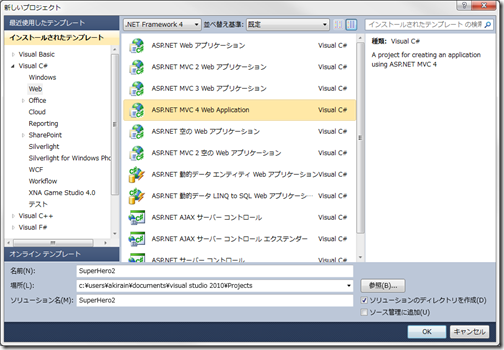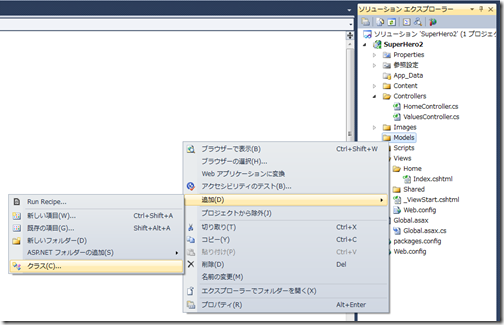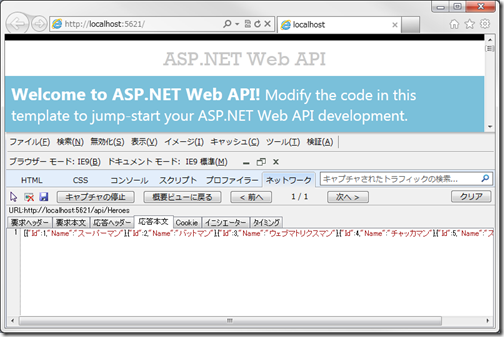ASP.NET Web API を使ってみよう: MVC 4 新機能シリーズ
ASP.NET MVC 4 Beta では、ASP.NET Web API という新しいフレームワークが追加されました。この ASP.NET Web API (以後 Web API と記します) は、ブラウザーやモバイルデバイスを含むさまざまなクライアントに対して RESTful なサービスを提供するのに適した HTTP サービス構築用のフレームワークです。まずは以下に ASP.NET MVC 4 Beta リリース ノート の ASP.NET Web API 項目の簡約を記載します。
- 最新の HTTP プログラミングモデル
Web API では、新しい強く型付けされた HTTP オブジェクトモデルを使って HTTP リクエストとレスポンスを直接操作できます。 - ルーティングのフルサポート
Web API は、ルートパラメーターや制約などの URL ルーティングの全機能をサポートします。加えて、規約によるアクションへのマッピングをサポートします。したがって、[HttpPost] などの属性をクラスやメソッドに付加する必要がありません。 - Content negotiation
クライアントとサーバーは、API から返されるデータの最適なフォーマットを決定して協調動作します。デフォルトでは、XML, JSON, Form URL encoded formats をサポートし、カスタムフォーマッタ―を追加して拡張も可能です。また、デフォルトの Content negotiation strategy を置き換えることさえ可能です。 - モデルバインディングと検証
モデルバインダーは HTTP リクエストのメッセージデータを Web API アクションで使われる .NET オブジェクトに簡単にバインドすることができます。 - アクションフィルター
Web API は [Authorize] 属性などのアクションフィルターをサポートします。また、カスタムアクションフィルターも作成して使用することができます。 - Query composition
Web API は、IQueryable<T> を返すことで簡単に OData の URL 規約によるクエリーをサポートできます。 - Improved testability of HTTP details
Web API アクションは HttpRequestMessage と HttpResponseMessage のインスタンスと共に動作します。また、これらのオブジェクトのジェネリック版を使うことで、HTTP タイプにカスタムタイプを追加することもできます。 - Improved Inversion of Control (IoC) via DependencyResolver
Web API は MVC の dependency resolver で用いられる Service locator pattern を使います。 - Code-based configuration
Web API の設定はコードでのみ行います。config ファイルは用いません。 - Self-host
Web API はルーティングやその他の Web API の機能を使いながら、IIS に加えて独自プロセスでもホストさせることができます。
ASP.NET Web API を使った HTTP サービスの作成
それではここで、ASP.NET Web API を使ってシンプルな HTTP サービスを作成してみます。
1. 新しい Web API プロジェクトの作成
Visual Studio 2010 のメニュー [新しいプロジェクト] で “ASP.NET MVC 4 Web Application” を選び、プロジェクト名を入力します。今回も こちらのブログ記事 "Web API を始めてみよう" に合わせて “SuperHero2” としてプロジェクトを作成しました。
続いて表示される [New ASP.NET MVC 4 Project] ダイアログで、”Web API” を選択します。
プロジェクトが作成されると、Web API 用のコントローラー ValuesController.cs がデフォルトで生成されます。この ValuesController では、GET, POST, PUT, DELETE に対応したアクションメソッドが用意されていると共に、ApiController クラスの派生クラスとなっていることが分かります。通常の ASP.NET MVC のコントローラーでは Controller クラスからの派生クラスとなりますので、まずはここが大きく異なるところになります (下記コード参照) 。
1: namespace SuperHero2.Controllers
2: {
3: public class ValuesController : ApiController
4: {
5: // GET /api/values
6: public IEnumerable<string> Get()
7: {
8: return new string[] { "value1", "value2" };
9: }
10:
11: // GET /api/values/5
12: public string Get(int id)
13: {
14: return "value";
15: }
16:
17: // POST /api/values
18: public void Post(string value)
19: {
20: }
21:
22: // PUT /api/values/5
23: public void Put(int id, string value)
24: {
25: }
26:
27: // DELETE /api/values/5
28: public void Delete(int id)
29: {
30: }
31: }
32: }
2. モデルの追加
続いて、API を通して提供するデータを表した POCO (Plain-old CLR Object) クラスを作ります。このクラスのオブジェクトがモデルとして、Web API で JSON や XML などのフォーマットにシリアライズされクライアントサイドに提供されるデータとなります。
ソリューションエクスプローラーの Models フォルダー上で右クリックして、[追加] - [クラス] から Hero.cs を作り、下記のコードを記述します。
1: namespace SuperHero2.Models
2: {
3: public class Hero
4: {
5: public int Id { get; set; }
6: public string Name { get; set; }
7: }
8: }
3. コントローラ Get アクションの実装
ここで、デフォルトで生成された ValuesController.cs の名前をモデル名に合わせて HeroesController.cs にリネームしておきます。「ファイルの名前を変更しようとしています。このプロジェクトのコード要素 ‘ValuesController’ への参照をすべて変更しますか?」のメッセージボックスが表示されたら [はい] をクリックします。ファイル名を変更するだけで、コード内のクラス名も HeroesController に変更されます。
1: namespace SuperHero2.Controllers
2: {
3: public class HeroesController : ApiController
4: {
5: ...
6: }
7: }
続いて、HeroesController.cs に下記の参照を追加します。
1: using SuperHero2.Models;
そして、1 つ目の Get アクション メソッドを下記に書き換えます。
1: // GET /api/values
2: public IEnumerable<Hero> Get()
3: {
4: var heroes = new List<Hero>
5: {
6: new Hero {Id = 1, Name = "スーパーマン"},
7: new Hero {Id = 2, Name = "バットマン"},
8: new Hero {Id = 3, Name = "ウェブマトリクスマン"},
9: new Hero {Id = 4, Name = "チャッカマン"},
10: new Hero {Id = 5, Name = "スライムマン"}
11: };
12:
13: return heroes;
14: }
ここでは、実装サンプルをシンプルにするために、Get アクション メソッド内にデータをハードコーディングしていますが、実際はここで何かしらのデータ アクセスをおこなってモデルデータを取得することになるでしょう。
4. 実行
ひとまずは、これで Hero モデルのリストデータを取得する Web API が実装できましたので、実行してデータが取得できるか確認してみます。F5 または Ctrl + F5 で実行すると、Web API プロジェクトテンプレートで作成された ASP.NET MVC の Index ページが表示されます。

こちらのブログ記事で紹介した WCF Web API 拡張パッケージで提供されていたようなテスト用クライアントは、現状 ASP.NET Web API では使用できませんので、ここでは IE9 の F12 開発者ツール のネットワークキャプチャ機能を使って Web API からのレスポンスデータを確認します。(Fiddler などの HTTP キャプチャツールを使用してもかまいません)
IE9 で F12 キーを押して F12 開発者ツールを開き、[ネットワーク] タブを開きます。そして、[キャプチャの開始] ボタンを押して、HTTP のキャプチャを開始します。この状態で、IE9 のアドレスバーに https://localhost:XXXX/api/heroes と入力して、リクエストとレスポンスをキャプチャします(XXXX にはスタートページのポート番号を入力します)。
キャプチャ データをダブルクリックするか、選択してから [詳細ビューに移動] をクリックすると、リクエスト ヘッダーやレスポンス ヘッダーなどを確認することができます。ここで [応答本文] を見ると JSON 形式で Hero データが取得出来ていることが確認できます。
5. jQuery による JSON データの取得と表示
最後に、Index.cshtml で、api/heroes から JSON 形式でヒーロー データを取得し、ページ上に表示してみます。Index.cshtml ページを開き、<div id=”body”> 内部の要素を全て削除してから、下記のスクリプトやマークアップを記述します。
1: <!DOCTYPE html>
2: <html lang="en">
3: <head>
4: <meta charset="utf-8" />
5: <title>ASP.NET Web API</title>
6: <link href="@Url.Content("~/Content/Site.css")"
7: rel="stylesheet" type="text/css" />
8: <script src="@Url.Content("~/Scripts/jquery-1.6.2.min.js")"
9: type="text/javascript"></script>
10: <meta name="viewport" content="width=device-width" />
11:
12: <style type="text/css">
13: #heroes
14: {
15: font-family: Meiryo;
16: font-size: 1.2em;
17: }
18: </style>
19:
20: <script type="text/javascript">
21: $(function () {
22: // Send an AJAX request
23: $.getJSON("api/heroes/",
24: function (data) {
25: // On success, 'data' contains a list of products.
26: $.each(data, function (key, val) {
27: // Format the text to display.
28: var str = val.Id + ': ' + val.Name;
29: // Add a list item for the product.
30: $('<li/>', { html: str }).appendTo($('#heroes'));
31: });
32: });
33: });
34: </script>
35:
36: </head>
37: <body>
38: <header>
39: <div class="content-wrapper">
40: <div class="float-left">
41: <p class="site-title">
42: <a href="/">ASP.NET Web API</a></p>
43: </div>
44: </div>
45: </header>
46: <div id="body">
47: <ul id="heroes"></ul>
48: </div>
49: </body>
50: </html>
jQuery は、もともとプロジェクトに追加されているバージョン 1.6.2 をそのまま使用していますが、NuGet を通して最新版にアップデートしても構いません。Web API の呼び出しには、jQuery の getJSON メソッドを利用して非同期にデータを取得し、<ul id=”heroes”> の子要素として追加しています。
実行結果は下記の通りです。Web API として用意した api/heroes から取得した JSON データが Index.cshtml ページに表示されていることが確認できます。
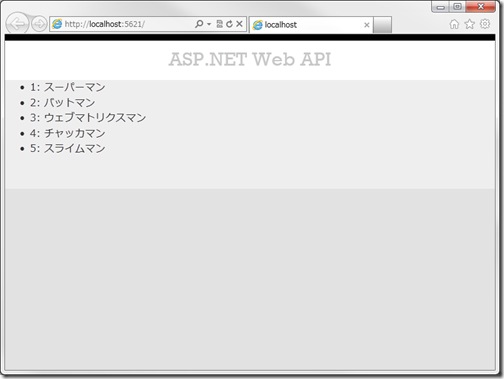
おわりに
ASP.NET MVC 4 Beta で追加された新しいフレームワーク ASP.NET Web API の概要をご紹介しました。より詳しい情報は下記の ASP.NET オフィシャルページ (英語) をご参照いただければと思います。また随時、こちらのブログなどでも機能紹介していきたいと思います。
Getting Started with ASP.NET Web API
(赤シャツ男こと ScottGu’s Blog でも ASP.NET Web API シリーズ が始まりました!)